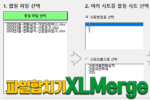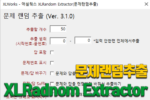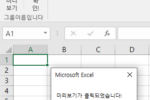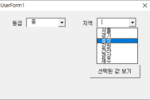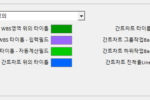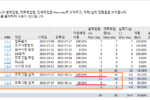엑셀머지(XLMerge) | 엑셀파일 합치기(파일통합) 1.5 버전
엑셀머지(XLMerge)란? 엑셀머지(XLMerge)는 여러 개의 엑셀 파일을 하나의 엑셀 파일로 합치는 프로그램입니다. 엑셀 VBA로 작성된 매크로 프로그램이므로 설치가 필요없고 매크로 파일만 실행하면 됩니다. 프로그램 다운로드 "엑셀머지_XLMerge_v1.5.0_20200530" 의 소스는 공개되어 있으며 License는 GPLv3를 따릅니다. 프로그램 사용법 1. 다운로드 후 압축 풀기 다운로드 받은 파일을 압축프로그램으로 …